- Mwandishi Jason Gerald [email protected].
- Public 2024-01-19 22:14.
- Mwisho uliobadilishwa 2025-01-23 12:48.
WikiHow inafundisha jinsi ya kuanzisha tena kompyuta yako, kompyuta kibao, au smartphone kawaida baada ya kuifungua kwa Njia salama. Hali salama ni njia inayotumika kwenye kompyuta, kompyuta kibao au simu ya rununu kwa kupakia tu programu na habari inayohitajika kutekeleza taratibu za kimsingi. Hii ni muhimu sana ikiwa unataka kugundua shida au kuondoa virusi. Unapaswa kutoka tu Njia Salama wakati una hakika kuwa shida imetatuliwa.
Hatua
Njia 1 ya 4: Kompyuta ya Windows
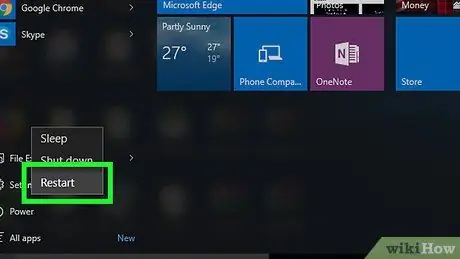
Hatua ya 1. Anzisha upya kompyuta
Bonyeza Anza
bonyeza kitufe Nguvu
kisha bonyeza Anzisha tena. Kawaida, hii ni ya kutosha kupata kompyuta nje ya Njia Salama.
Ikiwa kompyuta bado iko katika Hali salama, fuata hatua zifuatazo
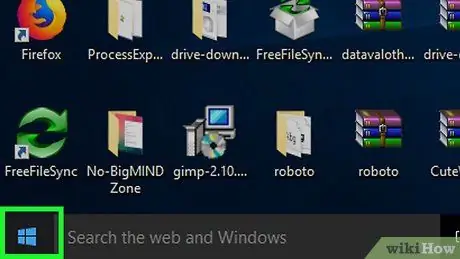
Hatua ya 2. Nenda Anza
Bonyeza nembo ya Windows kwenye kona ya chini kushoto. Kompyuta itatafuta programu ya Usanidi wa Mfumo. Ikoni ni mfuatiliaji wa kompyuta, ambayo iko juu ya dirisha la Anza. Usanidi wa Mfumo utatekelezwa. Chaguo hili liko juu ya dirisha la Jumla. Sanduku hili liko upande wa kushoto katikati ya dirisha. Ikiwa sanduku halijachunguzwa, inamaanisha Boot salama imezimwa. Hatua ya 9. Bonyeza Tumia → SAWA. Chaguzi hizi mbili ziko chini ya dirisha. Kitendo hiki kinamaanisha kuwa kompyuta haijawekwa kwa Njia salama na chaguomsingi. Bonyeza Anza chagua Nguvu kisha bonyeza Kuzimisha. Kompyuta itafungwa. Hii imekusudiwa kutoa wakati wa kompyuta kuzima kabisa na kuburudisha kashe ya data ya ndani. Unaweza kufanya hivyo kwa kubonyeza kitufe cha "Nguvu" kwenye kompyuta. Baada ya kumaliza kupiga kura, kompyuta itaondoka kwenye Njia Salama. Fungua menyu ya Apple chagua Anzisha tena…, kisha bonyeza Anzisha tena inapoombwa. Kawaida, hii ni ya kutosha kupata kompyuta nje ya Njia Salama. Kubonyeza Shift wakati wa kuwasha tena kompyuta yako itaanza Mac yako katika Hali Salama. Kitufe hiki kinapobanwa, kompyuta za Mac zitatumika katika Hali Salama kila wakati. Fungua menyu ya Apple chagua Kuzimisha…, kisha bonyeza Kuzimisha inapoombwa. Bonyeza kitufe cha "Power" kwenye tarakilishi ya Mac. Funguo ziko kwenye kibodi (kwa kompyuta ndogo) au kwenye mfuatiliaji (kwa iMacs). Fanya hivi mara tu unapobonyeza kitufe cha "Power" kwenye tarakilishi ya Mac. Hii inaweza kuchukua takriban sekunde 20. Wakati huu, Mac yako itaanza. Mchakato huu wote utaweka upya mipangilio ya mfumo wa muda kwenye kompyuta ya Mac. Ukiwa umewashwa kikamilifu, Mac yako itaanza tena kuendesha katika hali ya kawaida. IPhones ambazo hazina jeraha hazina Chaguo la Njia Salama kwa chaguo-msingi, ambayo inamaanisha kuwa unaweza kuwa unakabiliwa na kitu kingine kisichohusiana na suala hili kwenye kifaa chako. Hii italazimisha iPhone kuanza upya kwa hali ya kawaida. Bonyeza vifungo vyote kwa sekunde chache. Unaweza kufanya hivyo wakati skrini ya simu imegeuka nyeusi. Nembo ya Apple itaonekana na kuonyesha kwa sekunde chache hadi dakika chache. Baada ya kuanza upya, iPhone itarudi kwenye hali ya kawaida. Ikiwa iPhone yako haitaanza kwa kawaida na imevunjika gerezani, unaweza kuwa umeweka hivi karibuni kitu ambacho kilikuwa kinasababisha shida na simu yako. Futa programu, vifurushi au mods zilizosanikishwa hivi majuzi ili simu yako iweze kuendesha kawaida tena. Hatua ya 6. Rejesha (rejesha) iPhone. Njia bora ya kupata iPhone yako ya kawaida ni kurejesha chelezo. Ikiwa iPhone imevunjika gerezani, hii itaondoa mapumziko ya gereza. Telezesha chini kutoka juu ya skrini ya Android ili kuonyesha paneli ya arifa, kisha ugonge MODE SALAMA au chaguzi zingine za hiyo hiyo. Kawaida, hii itaweka Android nje ya Hali Salama, ingawa kifaa kinaweza kuanza tena katika mchakato. Bonyeza na ushikilie kitufe cha "Power", kisha bonyeza Anzisha upya au Anzisha tena katika dirisha inayoonekana. Kawaida, hii itachukua kifaa cha Android kutoka kwa Njia Salama. Unaweza kufanya hivyo kwa kuzima simu yako na kusubiri kwa dakika chache, kisha uiwasha tena: Bonyeza na ushikilie vitufe vya "Volume Down" na "Power" wakati huo huo ili kuwasha tena simu kutoka kwa baridi iliyofungwa. Faili zote za muda zinazohusiana na kuanza kwa Android zitafutwa. Pia, faili za muda kwenye programu yoyote kwenye kompyuta yako ndogo au simu pia zitafutwa. Ikiwa umeweka tu programu, labda hii ndiyo inayofanya kifaa chako cha Android kiendeshe kila wakati katika Hali Salama. Futa programu zozote zilizosakinishwa hivi majuzi, kisha jaribu kuwasha tena kifaa. Ikiwa njia zote hazitatui shida, labda unapaswa kuweka upya kifaa chako cha Android kwenye mipangilio ya kiwanda (mipangilio ya kiwanda). Data yote ya hivi karibuni kwenye kifaa cha Android itafutwa. Kwa hivyo, hakikisha kuhifadhi data kwenye Android kabla ya kuweka upya kifaa.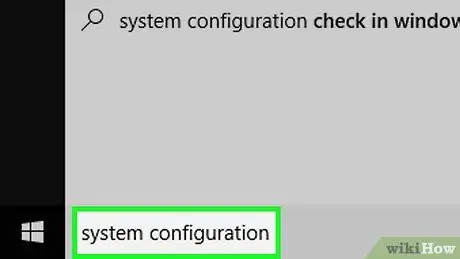
Hatua ya 3. Andika usanidi wa mfumo katika Anza
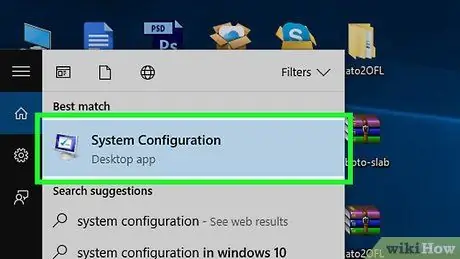
Hatua ya 4. Bonyeza Usanidi wa Mfumo
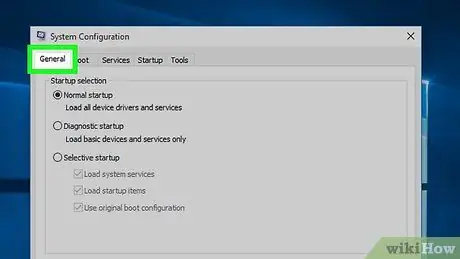
Hatua ya 5. Bonyeza kichupo cha Jumla kwenye kona ya juu kushoto
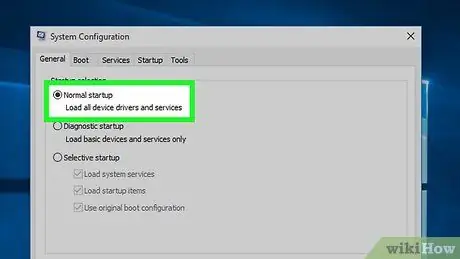
Hatua ya 6. Angalia kisanduku cha "Kawaida ya kuanza"
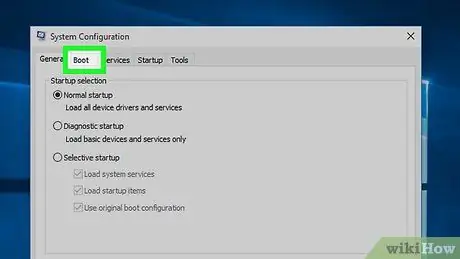
Hatua ya 7. Bonyeza kichupo cha Boot juu ya dirisha
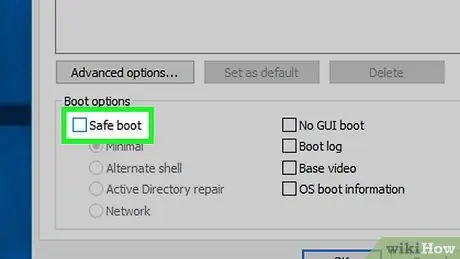
Hatua ya 8. Uncheck sanduku la "Boot salama"
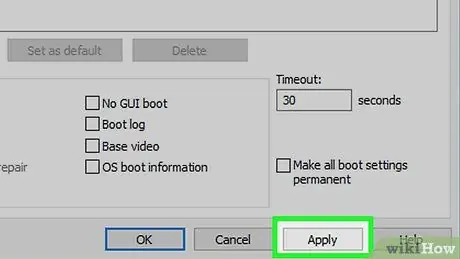
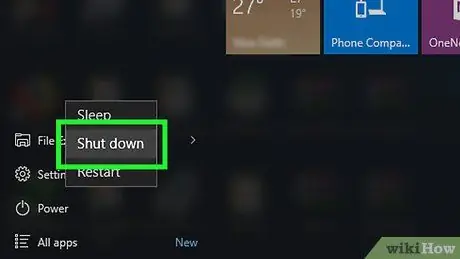
Hatua ya 10. Zima kompyuta

Hatua ya 11. Acha kompyuta izime kwa dakika chache
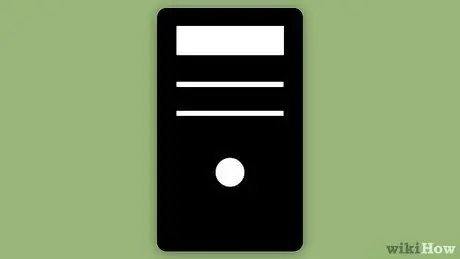
Hatua ya 12. Anzisha upya kompyuta
Ikiwa kompyuta yako bado iko katika Hali Salama, unaweza kuhitaji kuipeleka kwenye duka la kukarabati ili iweze kurekebishwa
Njia 2 ya 4: Kompyuta ya Mac
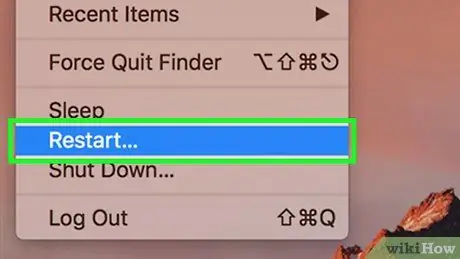
Hatua ya 1. Anzisha upya tarakilishi ya Mac

Ikiwa kompyuta bado iko katika Hali salama, fuata hatua zifuatazo
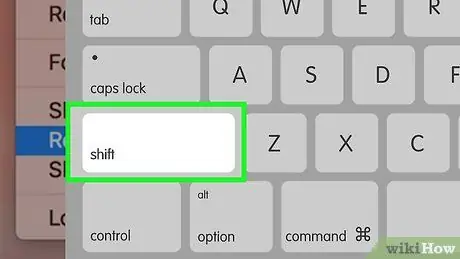
Hatua ya 2. Hakikisha kitufe cha Shift kwenye Mac hakijakwama (bonyeza na ushikilie)
Ikiwa Shift itaanguka, toa ufunguo na uanze tena Mac yako. Ikiwa kompyuta itaendelea kukimbia katika Hali Salama, endelea kwa hatua inayofuata
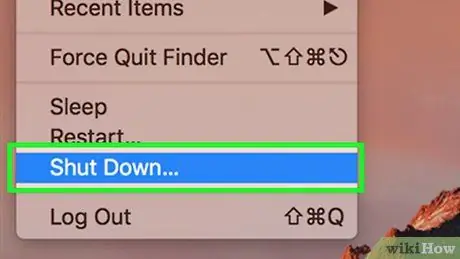
Hatua ya 3. Zima kompyuta

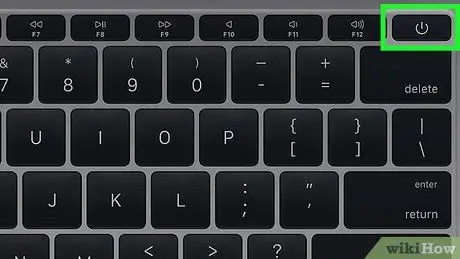
Hatua ya 4. Anzisha upya kompyuta yako
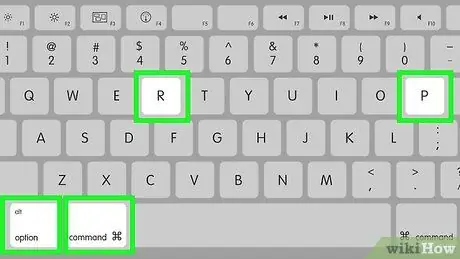
Hatua ya 5. Bonyeza na ushikilie Chaguo + ⌘ Amri + P + R haraka
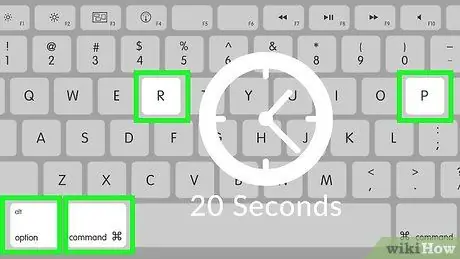
Hatua ya 6. Endelea kushikilia kitufe hadi Mac itengeneze sauti ya kuanza ya pili
Ikiwa Mac yako haitoi sauti ya kuanza, subiri nembo ya Apple itaonekana mara ya pili
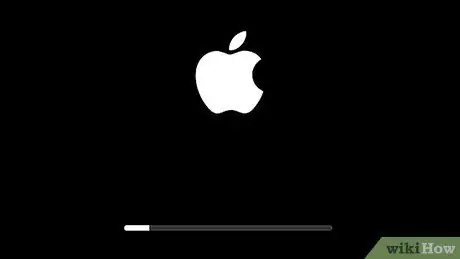
Hatua ya 7. Subiri Mac kumaliza kuanza upya
Ikiwa Mac yako inaendelea kukimbia katika Hali salama, unaweza kuhitaji kuipeleka kwenye duka la kutengeneza kompyuta ili iweze kurekebishwa
Njia 3 ya 4: Kifaa cha iPhone
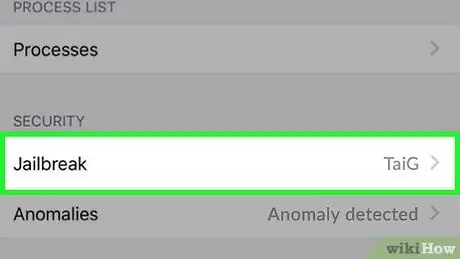
Hatua ya 1. Tafuta ikiwa iPhone yako imevunjika gerezani au la
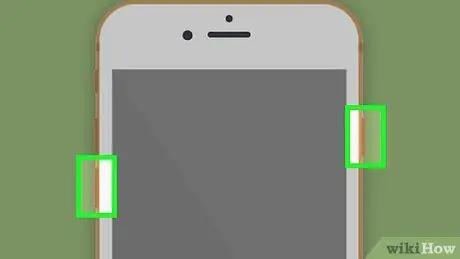
Hatua ya 2. Bonyeza na ushikilie kitufe cha "Volume Down" na "Power" kwenye iPhone
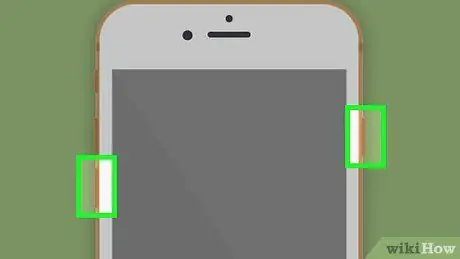
Hatua ya 3. Toa vifungo vyote wakati simu imezimwa

Hatua ya 4. Subiri wakati simu inaanza upya
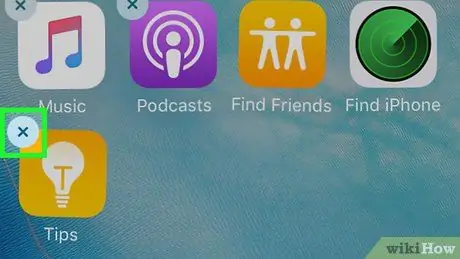
Hatua ya 5. Ondoa programu ngumu au mod (mabadiliko)
Hii inatumika pia kwa iPhones zisizo na jela
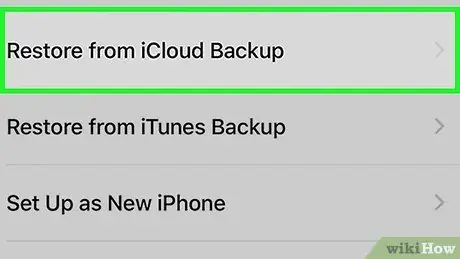
Ikiwa simu yako haijavunjika gerezani, unaweza kurekebisha shida hii kwa kurudisha iPhone yako kwa toleo la awali la chelezo la mfumo wa uendeshaji
Njia 4 ya 4: Kifaa cha Android
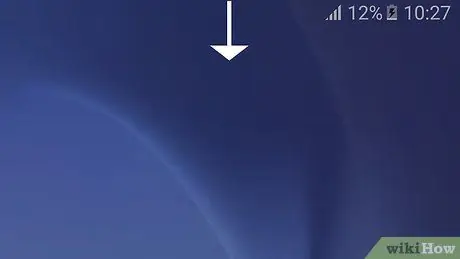
Hatua ya 1. Tumia jopo la arifa (jopo la arifa)
Sio vifaa vyote vya Android vina chaguo hili. Ikiwa chaguo MODE SALAMA haiko kwenye jopo, fuata hatua zifuatazo.
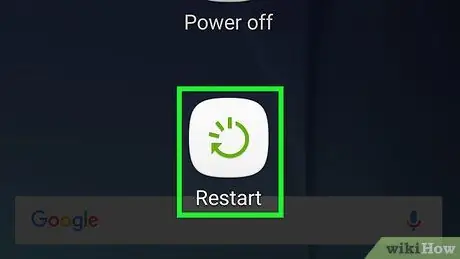
Hatua ya 2. Anzisha upya kifaa cha Android
Ikiwa kifaa chako cha Android kinaendelea kuwasha tena katika Hali salama, fuata hatua zifuatazo
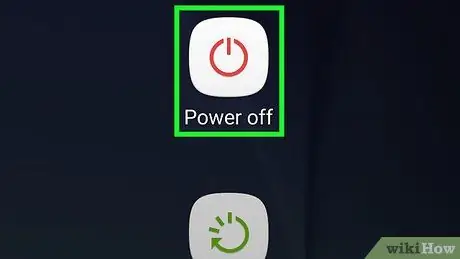
Hatua ya 3. Fanya baridi-kuzima
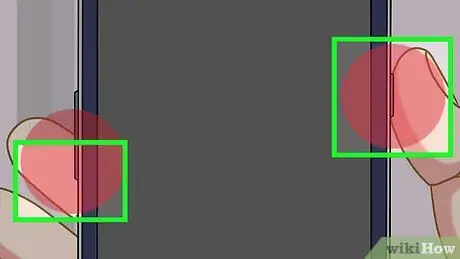
Hatua ya 4. Anzisha simu tena wakati unashikilia kitufe cha "Volume Down"
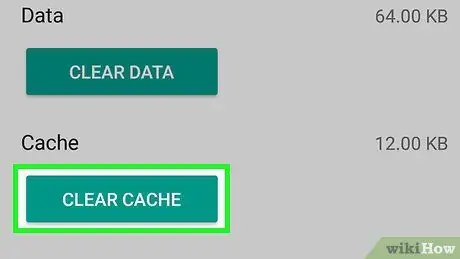
Hatua ya 5. Futa kashe kwenye kifaa cha Android
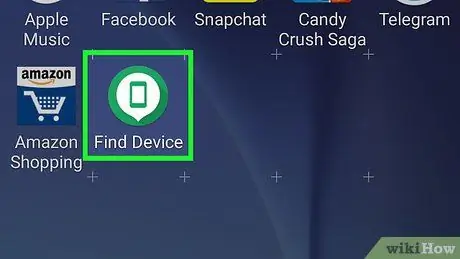
Hatua ya 6. Jaribu kufuta programu zilizosakinishwa hivi majuzi

Hatua ya 7. Rudisha kifaa cha Android
Ikiwa hii bado haitatatua suala la Hali salama, chukua kifaa chako cha Android kwenye duka la ukarabati
Vidokezo






